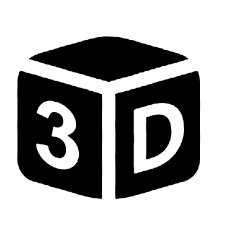
Menú Crear
En el menú Crear se encuentran las opciones de creación de los objetos, tales como geometrías 3D, formas 2D, también en este menús podemos encontrar las creaciones de luces, cámaras, efectos especiales, etc. Este menú se tratará más adelante con más profundidad, con las opciones que tenemos de creación en forma de iconos.
Menú Modificadores
En el menú Modificadores se encuentran las opciones de modificación de los objetos creados, tales como en geometrías 3D y formas 2D. Este menú se tratará más adelante con más profundidad, con las opciones que tenemos de creación en forma de iconos.
Menú Personaje
En el menú Personaje se encuentran las opciones de creación de personajes en 3D. Este menú se tratará más adelante con más profundidad, con las opciones que tenemos de creación en forma de iconos.
Menú Reactor
En el menú Reactor proporciona un conjunto de comandos relacionados con el producto para la dinámica de cuerpos Reactor incluido en 3ds max.
Menú Animación
En el menú Animación ofrece un conjunto de comandos relacionados con la animación, las restricciones y los controladores. También contiene controles para atributos personalizados e interconexión de parámetros, así como para crear, ver y renombrar presentaciones preliminares de animaciones. Este menú se tratará más adelante con más profundidad, con las opciones que tenemos de creación en forma de iconos.
Menú Editores Gráficos
En el menú Editores Gráficos permite acceder a las subventanas gráficas para administrar escenas con sus jerarquías y animación, también llamado (Track View). Este menú se tratará más adelante con más profundidad, con las opciones que tenemos de creación en forma de iconos.
Acceso al Menú «Crear»
Desde la Barra de Menús
- Barra de Menús Principal:
- En la parte superior de la ventana de Blender, haz clic en
Add. - Este desplegará el menú «Crear» con varias categorías de objetos que puedes añadir a tu escena.
- En la parte superior de la ventana de Blender, haz clic en
Usando Atajos de Teclado
- Atajo:
- Presiona
Shift + Apara abrir rápidamente el menú «Crear» en la ubicación del cursor 3D.
- Presiona
Opciones del Menú «Crear»
Mesh (Malla)
- Plane: Añade un plano.
- Cube: Añade un cubo.
- Circle: Añade un círculo.
- UV Sphere: Añade una esfera UV.
- Ico Sphere: Añade una icosfera.
- Cylinder: Añade un cilindro.
- Cone: Añade un cono.
- Torus: Añade un toroide.
- Grid: Añade una cuadrícula.
- Monkey: Añade la malla «Suzanne», la cabeza de un mono, utilizada frecuentemente como objeto de prueba.
Curve (Curva)
- Bezier: Añade una curva Bézier.
- Circle: Añade una curva circular.
- NURBS Curve: Añade una curva NURBS.
- Path: Añade una curva de camino.
Surface (Superficie)
- NURBS Surface: Añade una superficie NURBS.
- NURBS Circle: Añade un círculo NURBS.
- NURBS Tube: Añade un tubo NURBS.
- NURBS Sphere: Añade una esfera NURBS.
Metaball
- Meta Ball: Añade una metapelota.
- Meta Capsule: Añade una metacápsula.
- Meta Plane: Añade un metaplano.
- Meta Ellipsoid: Añade un metaelipsoide.
- Meta Cube: Añade un metacubo.
Text
- Text: Añade un objeto de texto.
Volume
- Empty: Añade un volumen vacío.
- Volume: Añade un volumen de malla.
Grease Pencil
- Blank: Añade un objeto de lápiz de grasa en blanco.
- Stroke: Añade una línea de lápiz de grasa.
- Monkey: Añade una cabeza de mono de lápiz de grasa.
Armature
- Single Bone: Añade un solo hueso.
Light (Luz)
- Point: Añade una luz puntual.
- Sun: Añade una luz solar.
- Spot: Añade una luz focal.
- Area: Añade una luz de área.
Light Probe
- Reflection Cubemap: Añade un cubo de reflejo.
- Reflection Plane: Añade un plano de reflejo.
- Irradiance Volume: Añade un volumen de irradiancia.
Camera
- Camera: Añade una cámara.
Speaker
- Speaker: Añade un altavoz.
Force Field (Campo de Fuerza)
- Force: Añade una fuerza.
- Wind: Añade viento.
- Vortex: Añade un vórtice.
- Magnetic: Añade un campo magnético.
Collection
- Collection Instance: Añade una instancia de colección.
Empty (Vacío)
- Empty: Añade un objeto vacío.
- Image: Añade una imagen vacía.
Uso de las Opciones del Menú «Crear»
- Añadir un Objeto:
- Selecciona la categoría del objeto que deseas añadir (por ejemplo,
Meshpara una malla). - Haz clic en el tipo de objeto que quieres añadir (por ejemplo,
Cubepara un cubo). - El objeto se añadirá a tu escena en la ubicación del cursor 3D.
- Selecciona la categoría del objeto que deseas añadir (por ejemplo,
- Mover, Rotar y Escalar:
- Usa las herramientas de transformación (
Gpara mover,Rpara rotar,Spara escalar) para ajustar la posición, orientación y tamaño del objeto añadido.
- Usa las herramientas de transformación (
- Editar el Objeto:
- Para modificar la geometría de un objeto de malla, entra en el modo de edición seleccionando el objeto y presionando
Tab. - Realiza las modificaciones necesarias utilizando las herramientas de edición disponibles en el modo de edición.
- Para modificar la geometría de un objeto de malla, entra en el modo de edición seleccionando el objeto y presionando